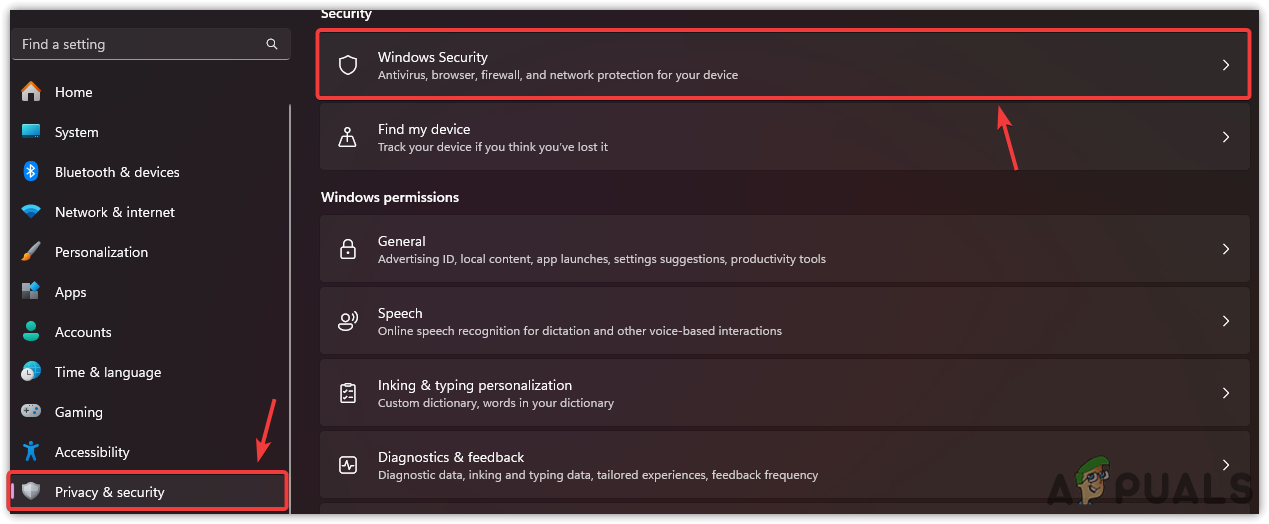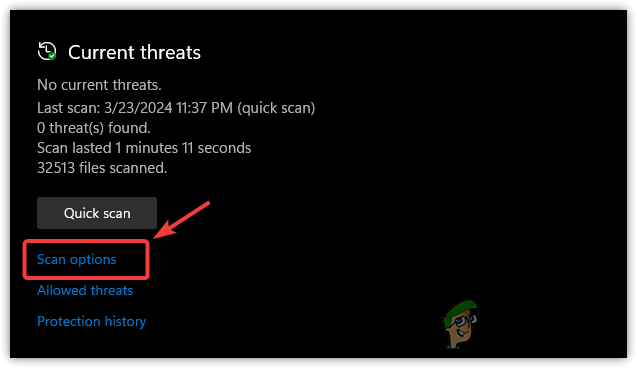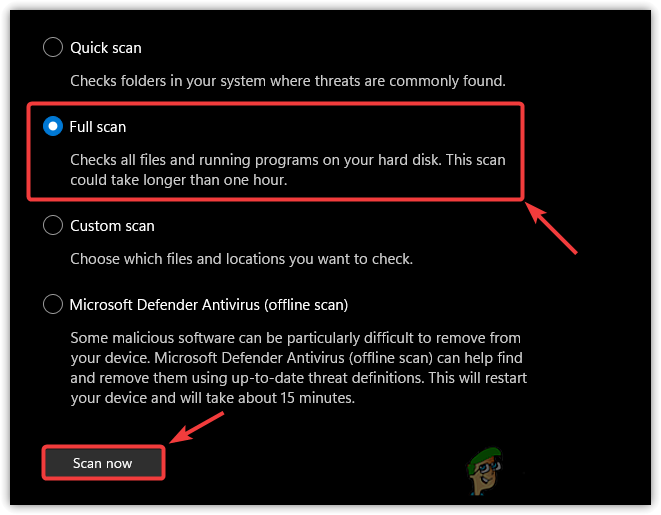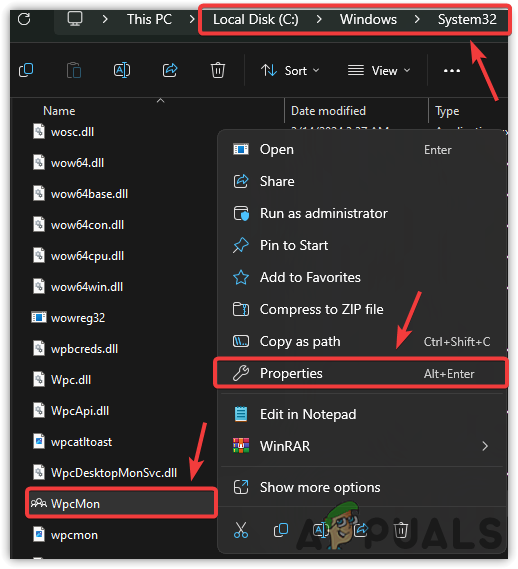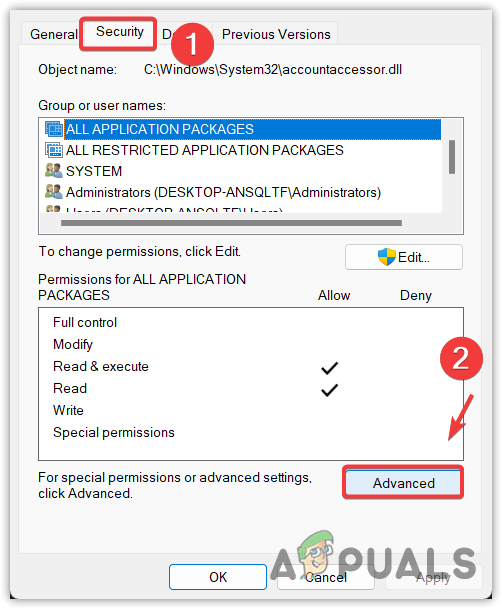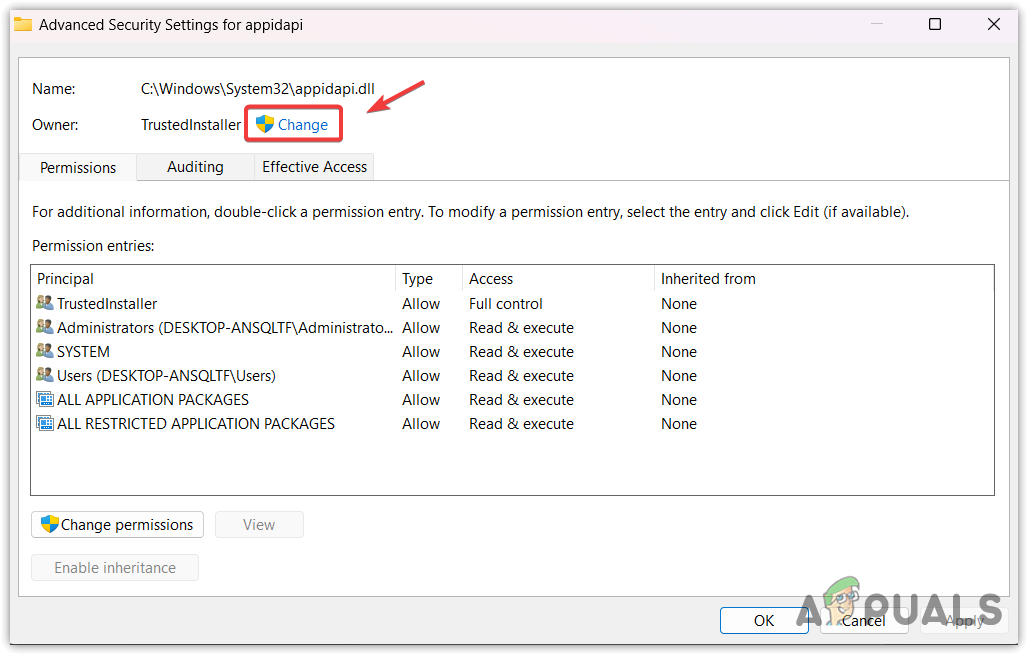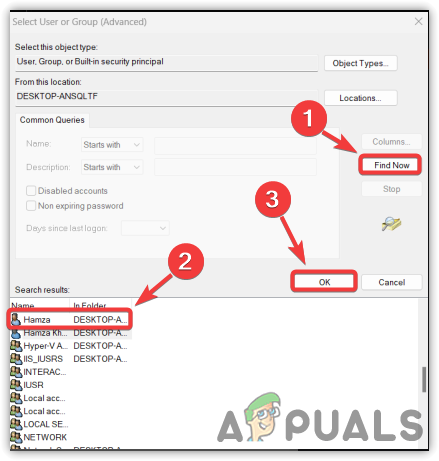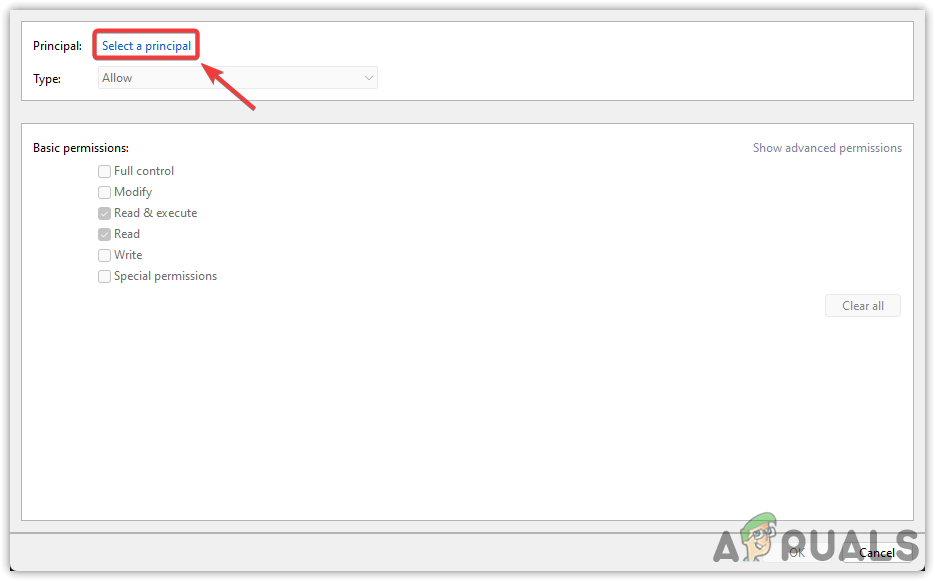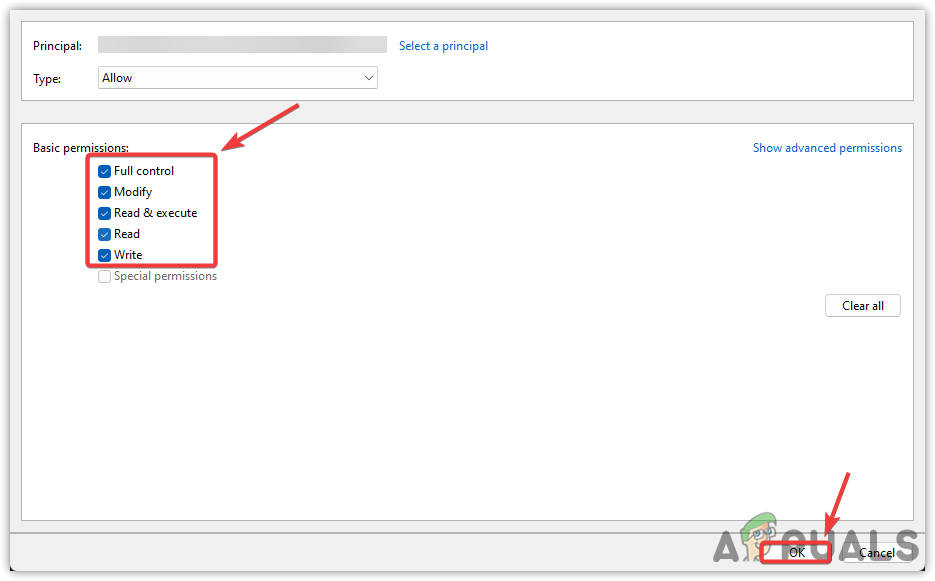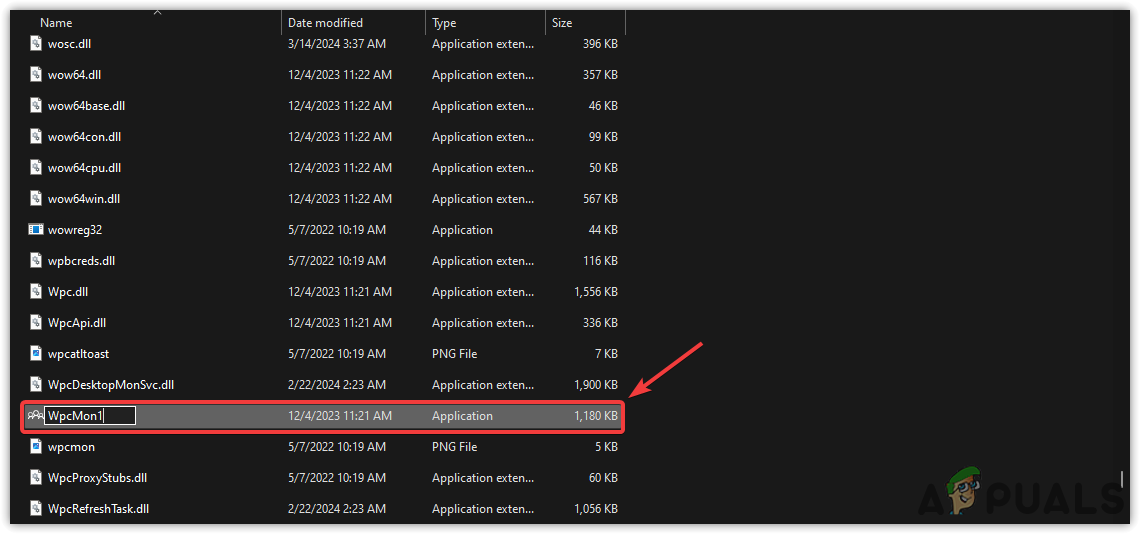Как исправить проблему высокой загрузки ЦП Wpcmon.exe в Windows?
Wpcmon.exe является частью Family Safety Monitor — программного обеспечения, разработанного Microsoft для включения родительского контроля на компьютерах. Это программное обеспечение позволяет родителям устанавливать ограничения по времени и ограничивать доступ к нежелательному контенту на веб-сайтах и в приложениях, обеспечивая безопасную среду для детей.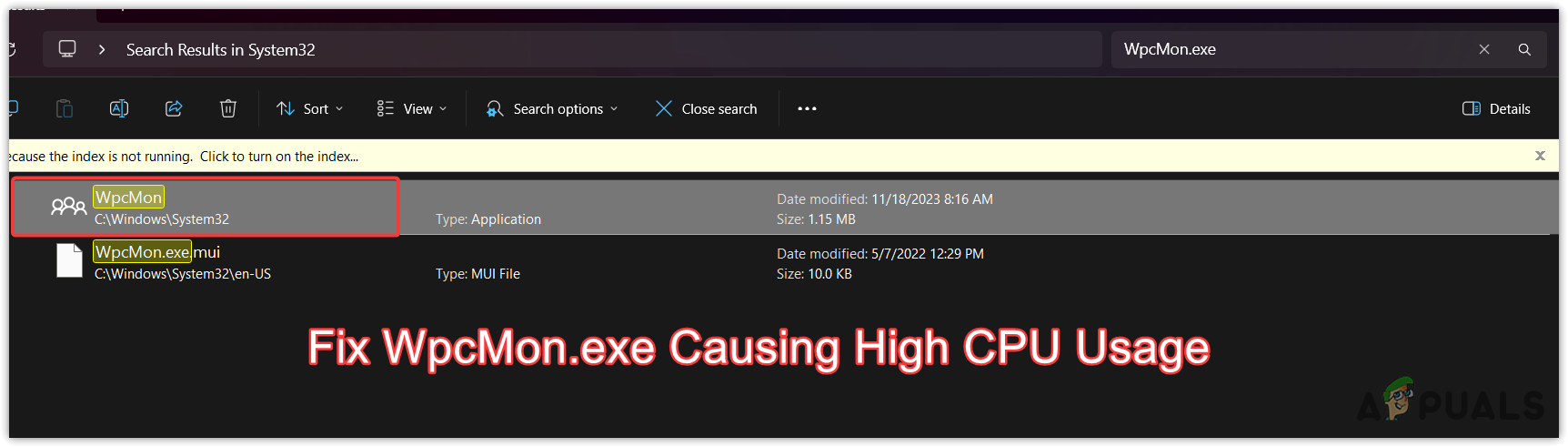 Если вы используете Family Safety Monitor, важно, чтобы Wpcmon.exe продолжал работать в фоновом режиме. Однако если Wpcmon.exe вызывает высокую загрузку ЦП, вы можете применить несколько способов решения этой проблемы.
Если вы используете Family Safety Monitor, важно, чтобы Wpcmon.exe продолжал работать в фоновом режиме. Однако если Wpcmon.exe вызывает высокую загрузку ЦП, вы можете применить несколько способов решения этой проблемы.
1. Сканируйте Windows с помощью Защитника Windows.
Вредоносное ПО в вашей системе также может вызывать высокую загрузку процессора. Запуск полного сканирования системы может помочь обнаружить и устранить вредоносное ПО, которое может вызывать высокое потребление ресурсов.
Программы для Windows, мобильные приложения, игры - ВСЁ БЕСПЛАТНО, в нашем закрытом телеграмм канале - Подписывайтесь:)
- Нажмите одновременно Win + I, чтобы открыть «Настройки».
- Перейдите к «Конфиденциальность и безопасность» слева, затем выберите «Безопасность Windows» из вариантов вверху.

- Выберите «Защита от вирусов и угроз» из списка вариантов.
- Выберите «Параметры сканирования» в разделе «Текущие угрозы».

- Выберите «Полное сканирование», а затем нажмите «Сканировать сейчас», чтобы начать сканирование вашей системы Windows.

2. Удалите или переименуйте WpcMon.exe.
Если вы не используете Family Safety Monitor, вы можете безопасно удалить или переименовать WpcMon.exe, чтобы предотвратить высокую загрузку ЦП. Файл хранится в папке System32. Вам потребуется получить разрешения от TrustedInstaller для изменения файлов в этом месте.
- Нажмите Win + E, чтобы запустить проводник.
- Следуйте по этому пути: C:\Windows\System32.
- Найдите WpcMon.exe среди перечисленных файлов и папок.
- Щелкните правой кнопкой мыши WpcMon.exe и выберите «Свойства».

- Перейдите на вкладку «Безопасность» и нажмите «Дополнительно».

- Нажмите «Изменить» рядом с меткой TrustedInstaller.

- Введите имя своей учетной записи и нажмите «Проверить имена». Если вы не уверены в имени своей учетной записи, нажмите «Дополнительно», затем «Найти сейчас».
- Выберите свою учетную запись пользователя из отображаемого списка и нажмите «ОК» для подтверждения.
- Нажмите «Применить», затем «ОК», чтобы сохранить новые настройки.

- Вернитесь в окно «Свойства» и еще раз нажмите «Дополнительно».

- Затем выберите «Изменить разрешения», а затем «Добавить».
- В окне «Ввод разрешения» нажмите «Выбрать принципала».

- Введите имя своей учетной записи и нажмите «Проверить имена». При необходимости повторите шаги 7–9, чтобы выбрать правильную учетную запись.
- После подтверждения нажмите ОК. В окне разрешений проверьте все параметры в разделе «Основные разрешения».

- По завершении нажмите ОК.
- Теперь вы готовы удалить или переименовать файл WpcMon.exe без каких-либо ошибок. Мы предлагаем переименовать его, если файл понадобится вам позже. Щелкните правой кнопкой мыши WpcMon.exe, выберите «Переименовать», добавьте 1 к имени файла и нажмите Enter, чтобы завершить переименование.

Если ни один из упомянутых выше методов не работает, рассмотрите возможность перезагрузки Windows без потери данных или воспользуйтесь утилитой восстановления системы, если вы ранее создали точку восстановления.
Программы для Windows, мобильные приложения, игры - ВСЁ БЕСПЛАТНО, в нашем закрытом телеграмм канале - Подписывайтесь:)